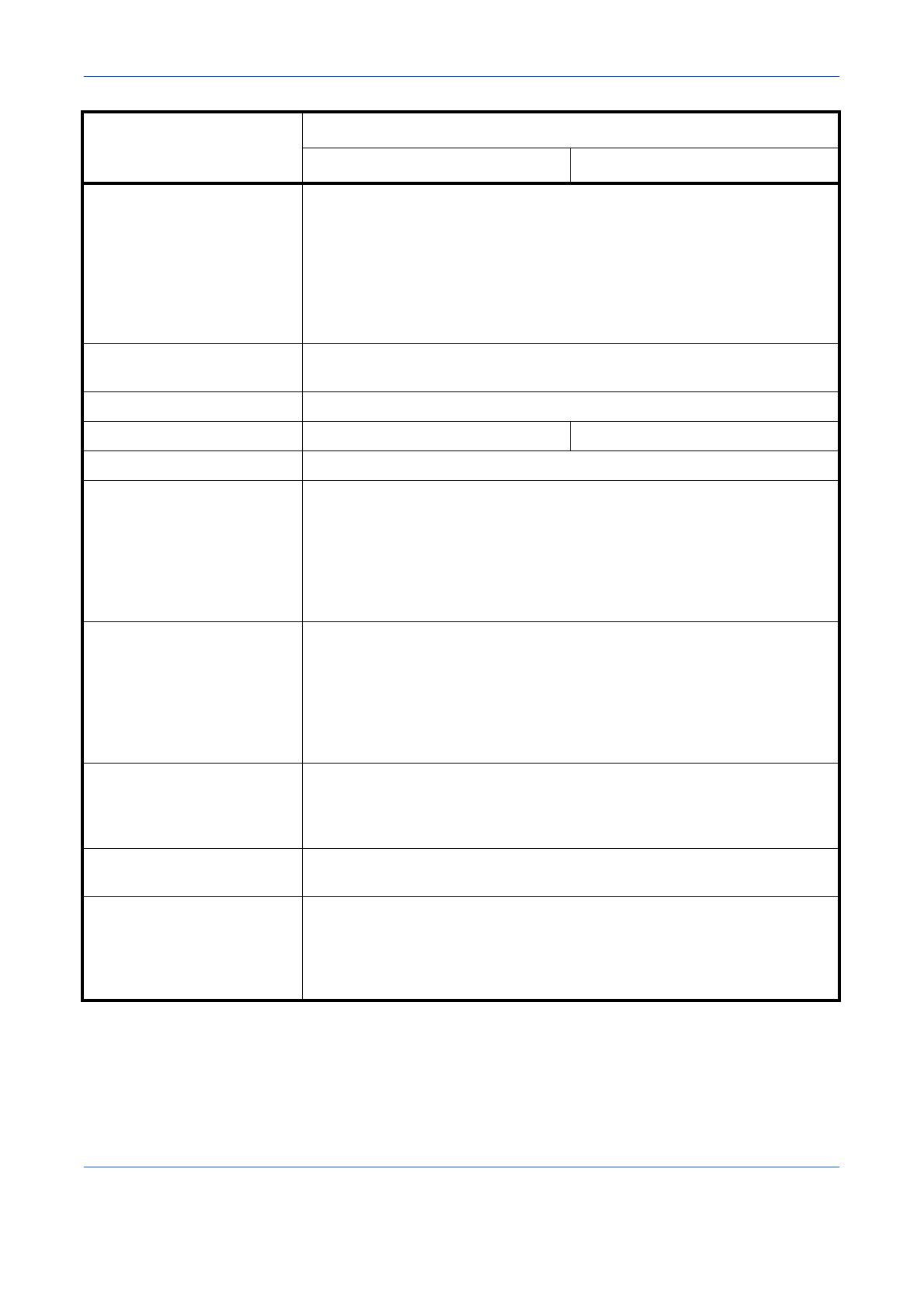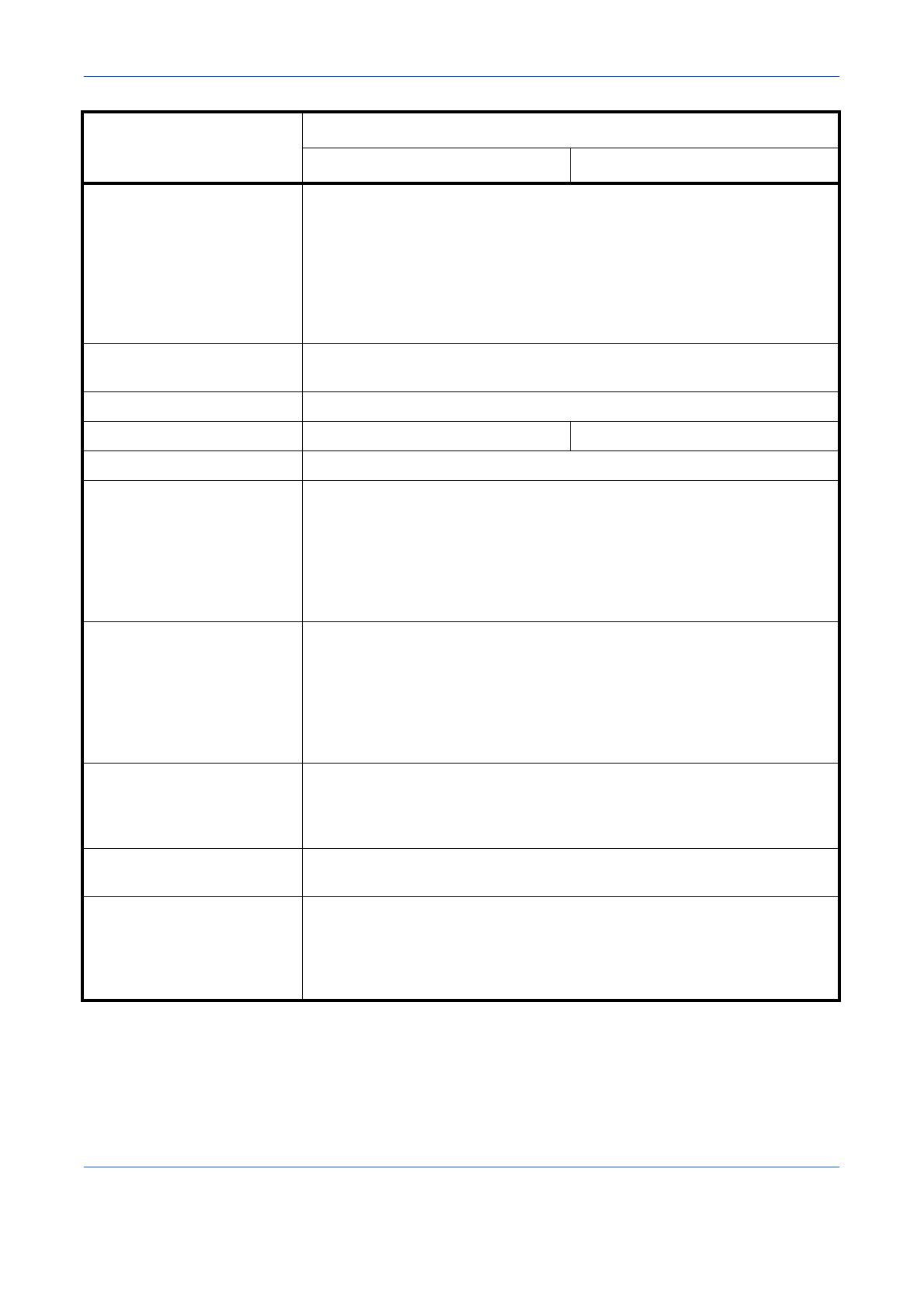
5-2 GUÍA DE USO
Interfaz
- Estándar
- Opcional
Paralelo 1, IEEE1284
USB 1, Hi-Speed USB (USB de alta velocidad)
Interfaz de anfitrión USB (USB 1.1) para memoria Flash USB compatible
con impresión directa de archivos PDF.
Red 1, soporte de protocolo: IPX/SPX, TCP/IP, DLC, NetBEUI, AppleTalk
Opción 2, placa de interfaz de red (IB-21E / IB-23) o placa de interfaz serie
(IB-11) y disco duro (KUIO-LV)
Ranura de tarjeta
de memoria
Una tarjeta de memoria (CF)
Prueba auto. Se realiza durante el encendido
Ciclo de trabajo máximo 200,000 páginas/mes 300,000 páginas/mes
Tambor Tambor de silicona amorfa
Tamaños de papel
- Bandeja
- Bandeja MP
A3, A4, A5, B4, B5, Ledger, Carta, Extra Oficio, Folio y Media carta
A3, A4, A5, A6, B4, B5, B6, Ledger, Carta, Extra Oficio, Sobre Monarch,
Sobre DL, Sobre C4, Sobre C5, ISO B5, Executive, Sobre # 6, Sobre # 9,
Sobre # 10, Hagaki, Oufuku Hagaki, Oficio II, 8 K, 16 K-R, Media carta,
Folio, Yokei 2, Yokei 4 y Personalizado
Tipos de papel
- Bandeja
- Bandeja MP
Normal, preimpreso, bond, reciclado, rugoso, membrete, color, perforado,
vegetal, alta calidad y personalizado
Normal, Transparencia, Preimpreso, Etiquetas, Bond, Reciclado, Vegetal,
Rugoso, Membrete, Coloreado, Perforado, Sobre, Cartulina, Grueso,
Alta calidad y Personalizado
Gramaje del papel
- Bandeja
- Bandeja MP
- Modo Dúplex
60 g/m
2
a 105 g/m
2
45 g/m
2
a 200 g/m
2
60 g/m
2
a 80 g/m
2
Capacidad de la bandeja
de salida
500 hojas con un grosor de 0,11 mm
Condiciones ambientales Temperatura : 10 a 32,5 °C (50 a 90,5 °F)
Humedad : Del 15 al 80% (HR)
Condiciones óptimas: 23 °C (73,4 °F), 60 % HR
Altitud : Máx. 2,500 M (6,500 pies)
Iluminación : Máx. 1,500 lux
Elemento
Descripción
LP 3140 LP 3151